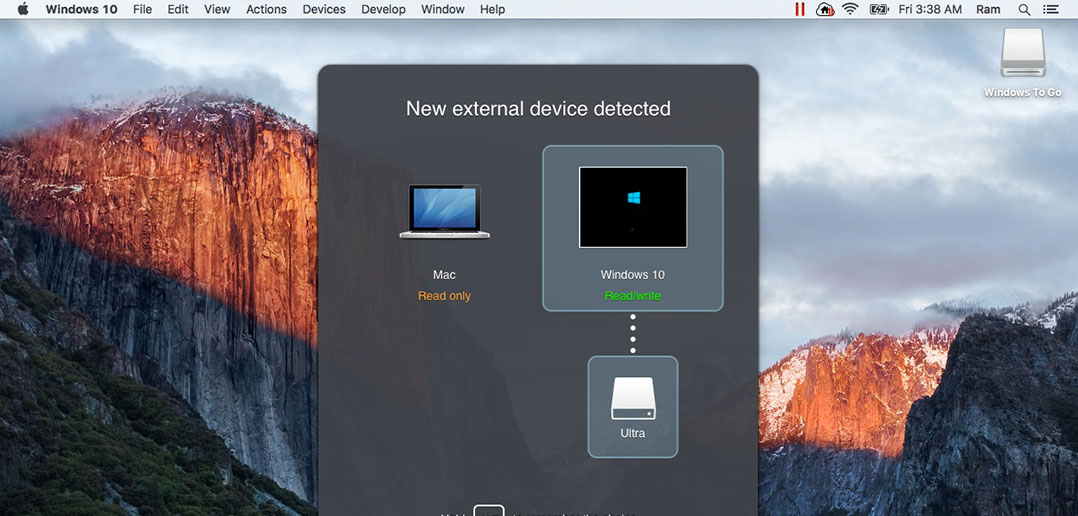Verschlüsselung einer virtuellen Maschine
Gast-Blog von Dhruba Jyoti Das, Parallels Support-Team
Glaubst du, dass die Verschlüsselung eine effiziente Sicherheit deiner Daten garantiert? Das Wort „Garantie“ ist vielleicht etwas zu stark gewählt, aber Verschlüsselung ist eine wirksame Methode, um nicht berechtigten Zugriff auf deine Daten einzuschränken.
Was ist Verschlüsselung?
Verschlüsselung ist das Verfahren zur Kodierung von Informationen auf eine Art und Weise, dass nur autorisierte Personen sie lesen können. Verschlüsselte Informationen werden in der Regel durch ein eindeutiges Kennwort geschützt.
In diesem Blogbeitrag möchte ich zeigen, wie eine virtuelle Maschine unter Parallels Desktop verschlüsselt wird. Mit Parallels Desktop kannst du deine virtuellen Maschinen vor nicht berechtigten Zugriff schützen. Wenn du wichtige Daten mit Windows-Programmen in einer virtuellen Maschine speicherst, ist diese Methode durchaus geeignet. Das von Parallels Desktop bereitgestellte Verschlüsselungsmodul ist eine integrierte Funktion.
Okay, los geht’s!
Um in Parallels Desktop eine virtuelle Maschine unter Windows zu verschlüsseln, müssen wir zunächst eine virtuelle Maschine installiert haben. Wie du Windows 10 in Parallels Desktop installierst, erfährst du in diesem Blogbeitrag.
Nachdem deine virtuelle Maschine eingerichtet wurde, fährst du Windows runter, beende aber Parallels Desktop nicht. Wenn du bereits eine virtuelle Maschine eingerichtet hast, startest du Parallels Desktop, aber doch nicht deine virtuelle Maschine.
Navigiere zur Konfiguration der virtuellen Maschine.
Wechsle zur Registerkarte Sicherheit und klicke auf Aktivieren für die Verschlüsselung.
Lege ein Passwort fest und klicke auf OK.
Hinweis: Das eingegebene Passwort ist sehr wichtig. Ohne dieses Passwort kannst du deine virtuelle Maschine nicht mehr starten. Wenn das Passwort verloren geht, kann es nicht mehr wiederhergestellt werden
Wir empfehlen, dass du ein kompliziertes Passwort wählst, mit Groß- und Kleinbuchstaben sowie Sonderzeichen.
Warte, bis die Verschlüsselung abgeschlossen ist und starte Parallels Desktop neu.
Sobald die Verschlüsselung abgeschlossen ist, siehst du das Schlosszeichen neben deiner virtuellen Maschine im Kontrollzentrum.
Starte jetzt deine virtuelle Maschine. Du wirst aufgefordert, das Passwort einzugeben.
So einfach ist die Verschlüsselung einer virtuellen Maschine unter Parallels-Desktop! Eine kurze Wiederholung des Gesagten findest du in der nachstehenden GIF, die den Vorgang noch einmal darstellt.
Möchtest du deine virtuelle Maschine entschlüsseln? Deaktiviere einfach die Verschlüsselung auf der Registerkarte Sicherheit → Verschlüsselung.
Ich hoffe, dieser Beitrag hat dir geholfen, dich sicher zu fühlen und ich wünsche dir ein erfolgreiches und sicheres Jahr! Hinterlasse uns deine Fragen im Kommentarbereich und vergiss nicht, dem Support-Team von Parallels auf Twitter zu folgen.
Du benötigst Windows auf Mac?
Mit Parallels Desktop kannst du Windows auf Mac und auch viele andere Betriebssysteme nutzen. Hier kannst du dir eine kostenlose Probeversion herunterladen. Viel Spaß damit!
Lesetipps
Umwandlung von VirtualBox in Parallels Desktop
So installierst du Windows 10 in Parallels Desktop 11